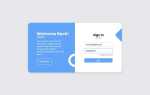При работе с изображениями на веб-страницах важно учитывать не только их качество, но и размер. Уменьшение изображений в HTML позволяет значительно улучшить скорость загрузки сайта и сэкономить ресурсы, как серверные, так и клиентские. В этой статье рассмотрим несколько эффективных методов уменьшения изображений непосредственно в HTML-коде, не прибегая к дополнительным инструментам для обработки изображений.
Для начала, важным моментом является использование атрибутов width и height в теге img. Эти параметры позволяют задать размеры изображения в пикселях, не изменяя при этом сам файл. Это метод быстрый, но стоит помнить, что он не уменьшает размер файла изображения, а лишь меняет его отображение на странице.
Если целью является именно снижение веса изображения, стоит рассмотреть методы, такие как использование атрибутов srcset и sizes, которые позволяют адаптировать изображение под различные устройства и разрешения экрана. Такой подход оптимизирует использование ресурсов, подгружая изображения меньшего размера на устройства с низким разрешением экрана, что может существенно ускорить загрузку сайта.
Использование атрибута width и height для уменьшения изображения
Атрибуты width и height позволяют изменять размеры изображения непосредственно в HTML-коде. Установка этих атрибутов в пикселях позволяет контролировать отображаемые размеры изображения на веб-странице, независимо от его исходных параметров.
Применение атрибутов width и height влияет на пропорции изображения, если значения не совпадают с исходными пропорциями. Это может привести к искажению изображения, поэтому важно учитывать соотношение сторон. Например, если изображение имеет размеры 800×600 пикселей, а вы указываете width="400", то height автоматически будет изменен на 300, чтобы сохранить пропорции.
Рекомендуется использовать эти атрибуты для уменьшения изображений, когда нужно быстро изменить их отображаемые размеры без необходимости редактирования файлов. Важно помнить, что при уменьшении изображения только через HTML не происходит изменения исходного файла, и картинка по-прежнему будет загружаться в полном размере, что может замедлить загрузку страницы.
Если цель – уменьшить размер файла изображения, рекомендуется использовать специализированные инструменты для сжатия изображения или изменять его размеры на сервере, а затем загружать оптимизированную версию на страницу. Однако использование width и height удобно для быстрой адаптации изображения в рамках макета без значительных затрат на серверные ресурсы.
Применение CSS свойств для управления размером изображения
Для точного контроля размеров изображений в HTML используются CSS-свойства width и height. Их можно задавать в пикселях, процентах или с использованием единиц, адаптивных к размеру окна.
width– устанавливает ширину изображения. Пример:width: 200px;height– задает высоту изображения. Пример:height: 150px;
Если указать только одно из свойств, второе автоматически подстраивается для сохранения пропорций. Чтобы избежать искажений, рекомендуется изменять только ширину или высоту.
Для адаптивного масштабирования используется свойство max-width:
max-width: 100%;– изображение не превышает ширину родительского контейнера, сохраняя масштабирование на мобильных устройствах.
Пример адаптивного изображения:
img {
max-width: 100%;
height: auto;
}
Свойство object-fit позволяет изменить способ заполнения контейнера изображением:
object-fit: contain;– изображение полностью помещается внутрь контейнера без обрезки;object-fit: cover;– изображение заполняет контейнер, сохраняя пропорции, возможно обрезание краев;object-fit: fill;– изображение растягивается до размеров контейнера без сохранения пропорций.
Пример использования:
img {
width: 300px;
height: 200px;
object-fit: cover;
}
При необходимости ограничения минимального или максимального размера применяются свойства min-width, max-width, min-height, max-height.
С помощью этих инструментов можно добиться как фиксированного, так и гибкого масштабирования изображений в зависимости от требований макета.
Как сохранить пропорции изображения при изменении размера
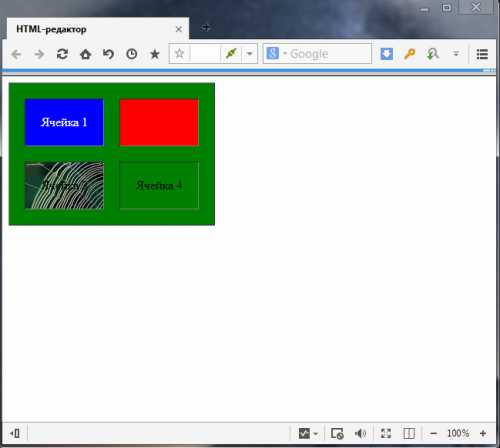
Чтобы избежать искажения изображения при изменении размеров, указывайте только одну из величин – ширину или высоту. Браузер автоматически подстроит вторую величину, сохранив исходное соотношение сторон.
Для контроля можно использовать атрибуты width или height внутри тега, но безопаснее задавать размеры через CSS, применяя только один параметр. Например:
style=»width: 300px; height: auto;»
Ещё один способ – использование свойства CSS object-fit: contain;, которое позволяет адаптировать изображение в заданных рамках без нарушения пропорций.
При верстке адаптивных сайтов рекомендуется задавать ширину в процентах и высоту в auto:
style=»width: 100%; height: auto;»
Такое решение обеспечивает корректное масштабирование на устройствах с разным разрешением экрана.
Оптимизация изображений с помощью атрибута srcset

Атрибут srcset позволяет загружать разные версии одного изображения в зависимости от разрешения экрана или плотности пикселей устройства. Это снижает нагрузку на трафик и ускоряет загрузку страниц.
Для реализации нужно подготовить несколько файлов изображений разных размеров, например: 400px, 800px и 1200px по ширине. Затем в теге img указываем атрибут srcset со списком этих файлов и их ширинами:
srcset="image-400.jpg 400w, image-800.jpg 800w, image-1200.jpg 1200w"
Обязательно добавляем атрибут sizes, чтобы браузер понимал, какое изображение выбирать в разных условиях. Например:
sizes="(max-width: 600px) 400px, (max-width: 1200px) 800px, 1200px"
Браузер анализирует размер окна и загружает наиболее подходящий файл. Это исключает использование чрезмерно крупных изображений на мобильных устройствах и улучшает Core Web Vitals.
Важно использовать изображения в современных форматах, таких как WebP или AVIF, чтобы дополнительно уменьшить размер файлов без потери качества. Их тоже можно включать в srcset через элемент picture для кроссбраузерной совместимости.
Правильное использование srcset требует точного соответствия размеров изображений реальным сценариям отображения. Не стоит указывать лишние размеры, которые никогда не будут использоваться, чтобы не усложнять процесс выбора браузером.
Уменьшение изображения с использованием CSS-фреймов и контейнеров
Для эффективного уменьшения изображений рекомендуется оборачивать их в контейнеры с ограниченными размерами и использовать CSS-свойства для управления отображением. Контейнер задаёт фиксированную ширину или максимальные размеры, а изображение подстраивается под эти ограничения.
Пример создания контейнера с фиксированными параметрами:
<div class="image-wrapper">
<img src="example.jpg" alt="Пример">
</div>
CSS для управления размером:
.image-wrapper {
width: 300px;
height: auto;
overflow: hidden;
}
.image-wrapper img {
width: 100%;
height: auto;
display: block;
object-fit: cover;
}
Свойство object-fit: cover; позволяет сохранить пропорции изображения, обрезая лишние части без искажения содержимого. Если требуется вписать изображение полностью, применяйте object-fit: contain;.
Контейнеры особенно полезны при работе с адаптивной версткой. Пример адаптивного контейнера:
.image-wrapper {
max-width: 100%;
height: auto;
}
.image-wrapper img {
width: 100%;
height: auto;
}
При использовании CSS-фреймворков (например, Bootstrap) можно применять готовые классы:
<div class="container">
<img src="example.jpg" class="img-fluid" alt="Пример">
</div>
Класс img-fluid автоматически уменьшает изображение в зависимости от ширины родительского блока, сохраняя пропорции.
Правильное использование контейнеров и фреймворков обеспечивает контроль над размером изображений без ухудшения качества и нарушений дизайна.
Методы сжатия изображений перед загрузкой на веб-страницу
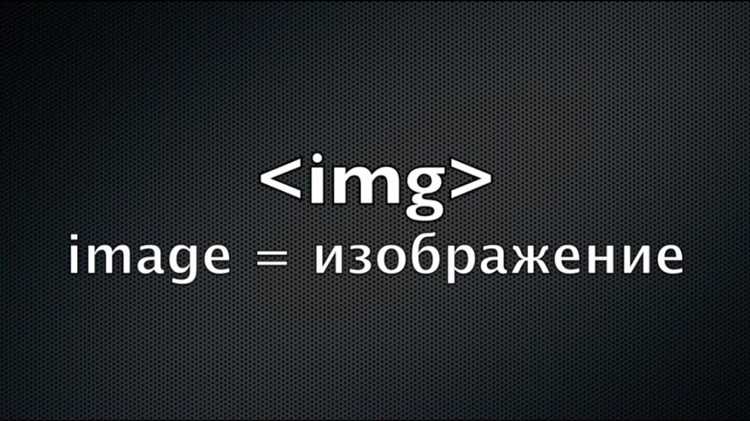
Оптимизация без потерь применяется для уменьшения размера файла без ухудшения качества. Для этого используют утилиты типа ImageOptim (macOS), FileOptimizer (Windows) или онлайн-сервисы вроде TinyPNG. Они устраняют избыточные метаданные, оптимизируют палитру цветов и минимизируют структуру файла без визуальных потерь.
Оптимизация с потерями позволяет добиться значительного уменьшения размера за счет частичного снижения качества изображения. Для JPEG-файлов рекомендуется устанавливать уровень качества от 60% до 80%, сохраняя баланс между внешним видом и весом. Для PNG оптимальным считается переход на формат WebP или AVIF, которые обеспечивают более высокую степень сжатия при сопоставимом качестве.
Выбор правильного формата существенно влияет на эффективность сжатия. Фотографии лучше сохранять в формате JPEG или WebP, графику с прозрачностью – в WebP или AVIF вместо PNG, а простую графику – в SVG для минимального размера без потерь качества.
Изменение разрешения позволяет уменьшить физические размеры изображения до необходимых для веб-страницы. Например, если область отображения ограничена шириной 800 пикселей, нет смысла загружать изображение 4000×3000 пикселей. Оптимальное разрешение соответствует размеру блока в макете сайта с небольшим запасом для экранов высокой плотности (Retina).
Пакетная обработка изображений с помощью инструментов вроде Photoshop Actions, Gulp Imagemin или ImageMagick ускоряет процесс подготовки большого количества файлов. Это особенно полезно при разработке масштабных проектов, где нужно быстро обработать сотни изображений по заданным параметрам качества и разрешения.